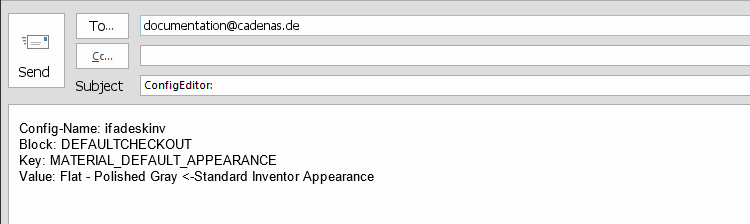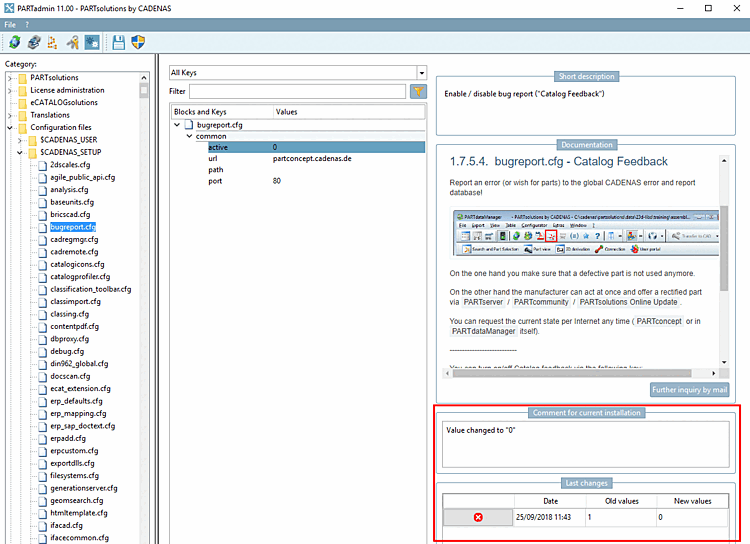L'interface utilisateur sous Catégorie [Category] -> Fichiers de configuration [Configuration files] est subdivisée comme suit :
Le Les fichiers de configuration sont stockés en fonction de leur chemin de stockage, qui est représenté par un la variable d’environnement est représentée dans différents répertoires
 subdivisé :
subdivisé :Une fois que vous ouvrez un répertoire, vous verrez les fichiers de configuration correspondants
 . [31]
. [31]
Dès que vous entrez un fichier de configuration
 , sont affichés dans la zone de dialogue du milieu
les blocs, clés et valeurs associés.
, sont affichés dans la zone de dialogue du milieu
les blocs, clés et valeurs associés.La première colonne contient les blocs avec les clés correspondantes.
Les petites icônes noires permettent d'ouvrir et de fermer les blocs.
Les clés sont visibles dans le bloc ouvert.[32]
La deuxième colonne contient les valeurs clés.
Si la colonne pour l'affichage des valeurs est trop étroite, vous pouvez également afficher la valeur complète dans l'info-bulle.
Sur le côté droit, vous voyez les zones de dialogue suivantes :
Brève information [Short description]
Dans la zone de dialogue Brève information [Short description], vous trouverez des informations de base sur le bloc ou la clé actuellement sélectionnés.
Dans la zone de dialogue Documentation, le paragraphe correspondant de la documentation est également affiché pour les contextes plus complexes. Dans les autres cas, la zone est vide.
Demande de renseignements par e-mail [Further inquiry by mail]
Le bouton de n'est visible qu'en interne chez CADENAS.[33]. En cliquant sur ce bouton, une fenêtre de dialogue de l'application de messagerie par défaut s'ouvre. Les éléments actuellement sélectionnés y sont déjà saisis. Le sujet est "ConfigEditor".
Commentaire pour l'installation actuelle [Comment for current installation]
Dans la zone de dialogue Commentaire pour l'installation actuelle [Comment for current installation], il est possible de faire des commentaires en cas de modifications (p. ex. motif de la modification).
Les entrées sont stockées dans le répertoire SITESETUP sous
$CADENAS_SITESETUP/configEditorUserIo.xmlemmagasiné. [34]Dernières modifications [Last changes]
Dans la zone de dialogue Dernières modifications [Last changes], les dernières modifications de valeurs de la clé actuellement sélectionnée sont listées avec la date.
En cliquant sur
 , une entrée peut être supprimée. Avec
Double-cliquez sur une valeur dans la colonne Anciennes valeurs [Old values] ou Nouvelles valeurs [New values] , cette valeur sera à nouveau affichée
calme.
, une entrée peut être supprimée. Avec
Double-cliquez sur une valeur dans la colonne Anciennes valeurs [Old values] ou Nouvelles valeurs [New values] , cette valeur sera à nouveau affichée
calme.Les entrées sont stockées dans le répertoire SITESETUP sous
$CADENAS_SITESETUP/configEditorUserIo.xmlemmagasiné. [35]
[31] Selon pré-configuré Le filtrage peut ne pas afficher tous les fichiers de configuration. Plus Vous trouverez des informations à ce sujet à l’adresse suivante Section 1.7.2, « Édition de fichiers de configuration au niveau du fichier » : -> « # :VISFGUICFG ; ».
[32] En fonction des filtres préconfigurés, il se peut que tous les blocs et toutes les clés ne soient pas visibles. Vous trouverez de plus amples informations à ce sujet sous Section 1.7.2, « Édition de fichiers de configuration au niveau du fichier »-> "#:VISFGUI ;".
[33] pour les workflows internes à l'entreprise afin d'adapter et d'améliorer en permanence la documentation
[34] Modifications apportées aux fichiers de l' ne sont pas pertinents.
[35] Modifications apportées aux fichiers de l' ne sont pas pertinents.


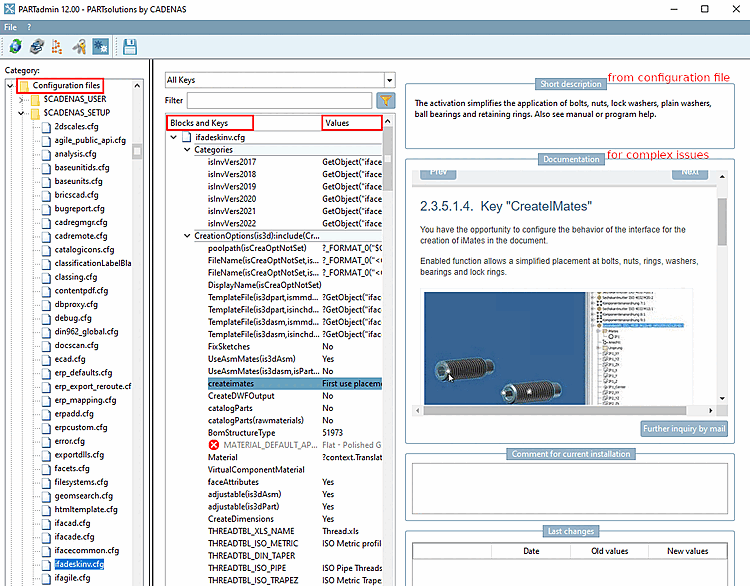
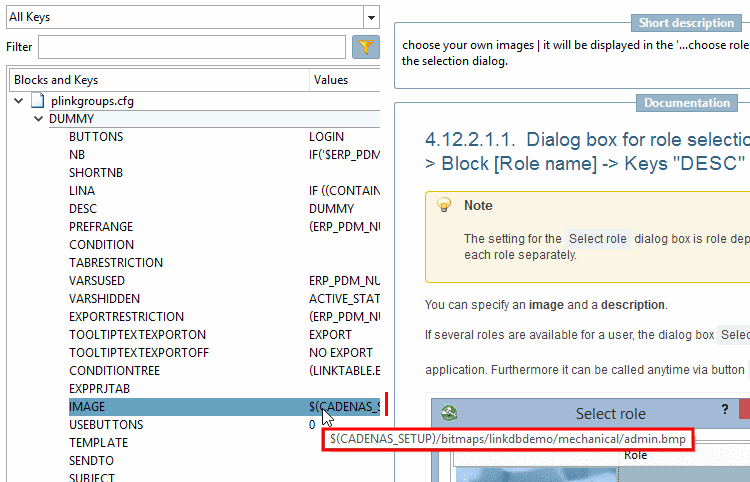
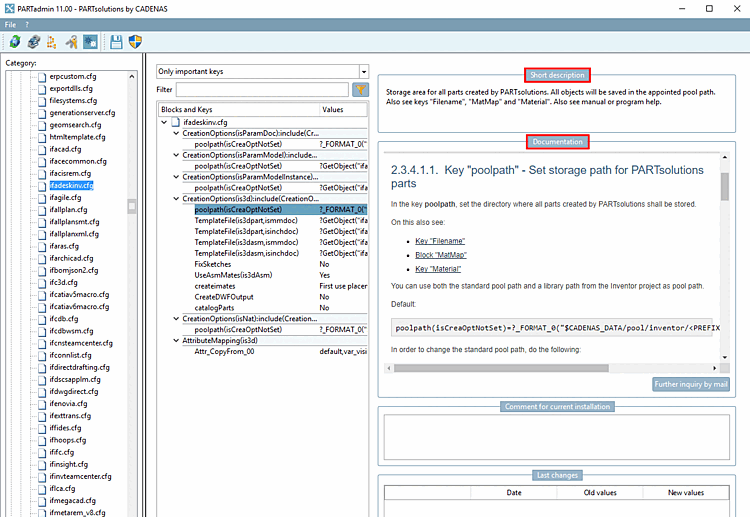
![[Remarque]](https://webapi.partcommunity.com/service/help/latest/pages/fr/ecatalogsolutions/doc/images/note.png)